スペルチェックや文章校正の波線を表示しないようにするには
スペルチェックと文章校正
公開:2015/01/10 19:14:06
最終更新:2023/04/03 16:36:40
最終更新:2023/04/03 16:36:40
既定では、文章の揺れや「ら」や「い」抜きの箇所があったり、単語の綴りに誤りがある場合は波線で表示されます。その波線を非表示にするには[Wordの環境設定]の[文章校正]で[結果を表す波線を表示しない]にチェックを付けるとOKです。
はじめに
既定では、文章の揺れや「ら」や「い」抜きの箇所があったり、単語の綴りに誤りがある場合は波線で表示されます。スペルミスの場合は赤の波線、文法ミスは緑の波線が表示されます。ただし、これらは画面上に表示されるだけで、印刷はされません。controlキーを押しながら波線をクリックすると、修正候補の一覧が表示されます。
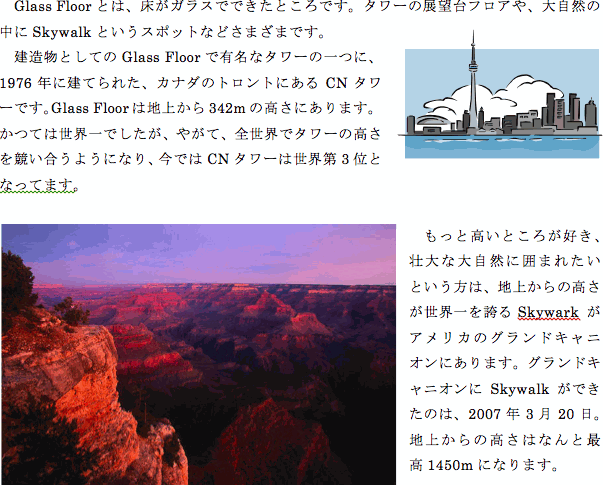
これらの波線を表示しないようにするには、[Wordの環境設定]ダイアログボックスの[文章校正]を開き、「結果を表す波線を表示しない」のチェックをつけるとOKです。
スペルチェック結果を表す波線を表示しない
- [Word]メニューの[環境設定]をクリックします。
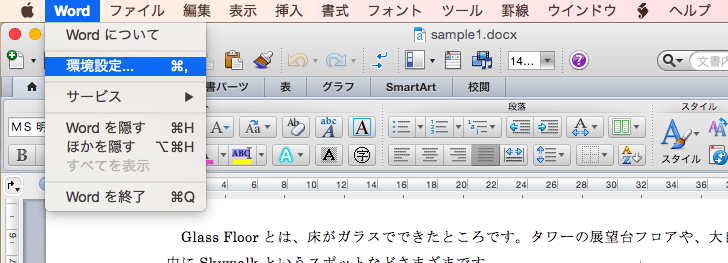
- [環境設定]ダイアログボックスの[文章校正]をクリックします。
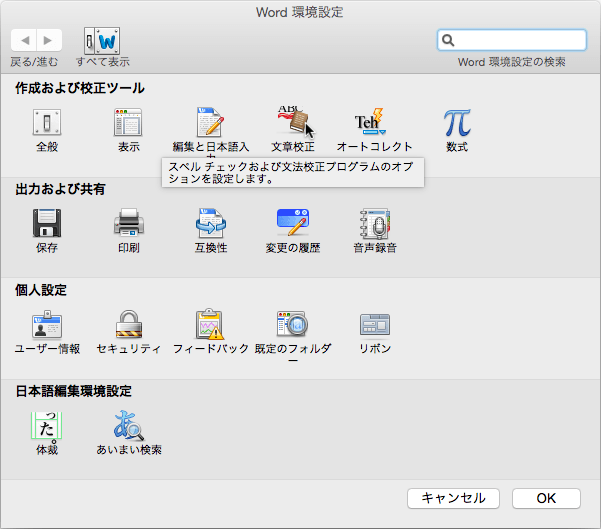
- [スペルチェック]オプションの[結果を表す波線を表示しない]にチェックを付けて[OK]ボタンをクリックします。
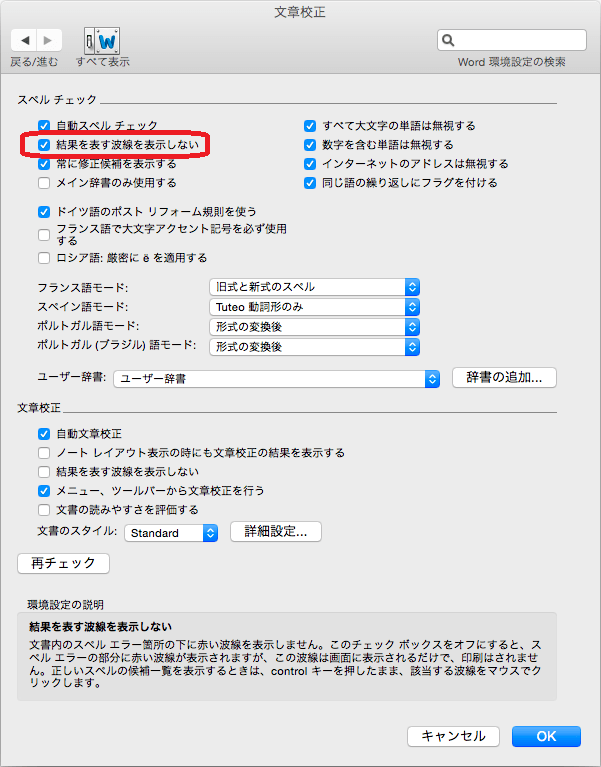
- 赤色の波線が表示されなくなりました。
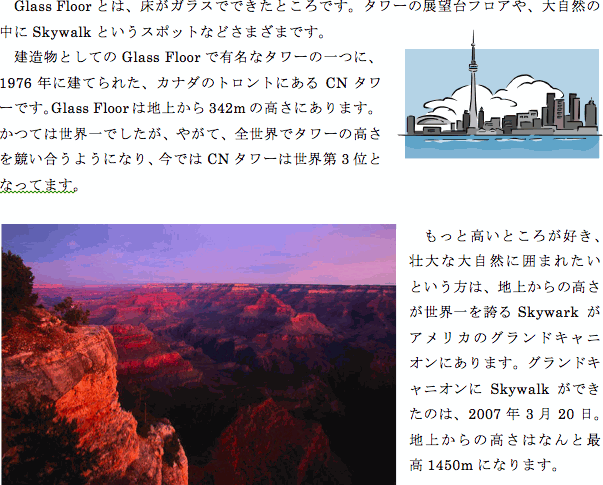
スペルチェック結果と文章校正の結果を表す波線を表示しない
- [Word]メニューの[環境設定]をクリックします。
- [環境設定]ダイアログボックスの[文章校正]をクリックします。
- [スペルチェック]オプションの[結果を表す波線を表示しない]にチェックが付いていることを確認します。
- [文章校正]オプションの[結果を表す波線を表示しない]にチェックを付けて[OK]ボタンをクリックします。
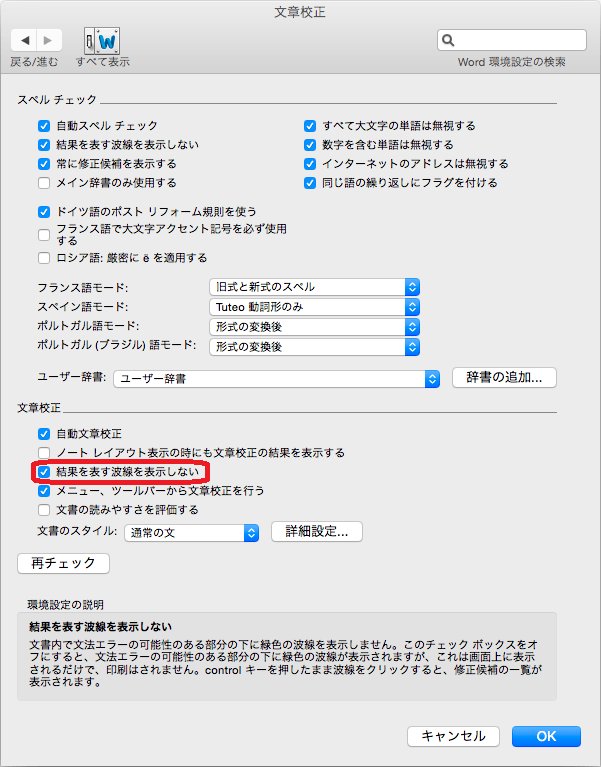
- 緑色と赤色の波線がいずれも表示されなくなりました。
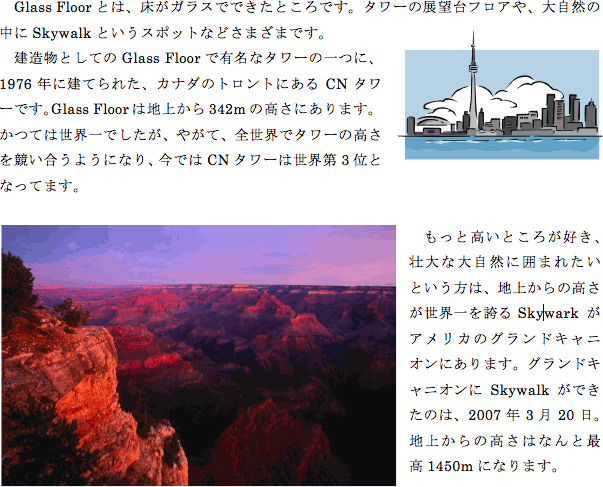
スポンサーリンク
INDEX
異なるバージョンの記事
- Word 2019 for Mac:スペルチェックの波線を表示しないようにするには
- Word 2019 for Mac:文章校正の下線を表示しないようにするには
- Word 2016:スペルチェックや文章校正の波線を表示しないようにするには
- Word 2016 for Mac:スペルチェックの波線を表示しないようにするには
- Word 2016 for Mac:文章校正の波線を表示しないようにするには
- Word 2013:スペルチェックや文章校正の波線を表示しないようにするには
- Word 2010:スペルチェックや文章校正の波線を表示しないようにするには
- Word for iPad:スペルミスの波線を表示しないようにするには
- Word for iPhone:スペルミスの波線を表示しないようにするには

